Cara Mengubah Posisi Taskbat Biar Gak Bosen - Bagi anda merasa mulai bosan dengan tampilkan laptop yang cuma begitu begitu saja, mungkin cara ini bisa membantu. Caranya adalah dengan mengubah posisi taskbar atau mungkin start menu pada laptop anda.
Pada posisi default posisi taskbar berada dibagian bawah dan anda bisa mengubah posisinya menjadi di sebelah atas, kanan, maupun kiri. Selain itu ada juga fitur auto hide yang memungkinkan anda untuk menyembunyikan taskbar, Bagaimana seru bukan?
Mari ikuti langkah-langkah dibawah ini untuk mengubah posisi taksbar anda.
1.Langkah pertama, klik kanan pada area Taskbar, Kemudian pilih Properties
2.Dalam tab Taskbar ada opsi Taskbar Location on Screen, dalam pengaturan tersebut anda bisa mengubah posisi taksbar sesuai keinginan anda mulai dari Bottom (bawah), Left (kiri), Right (kanan) dan, Top (atas).
3.Jika sudah selesai maka klik Apply/Ok
Ada beberapa opsi yang bisa anda atur dalam Taskbar and Start Menu Properties (Start > Properties > Taskbar) sebagai berikut:
Taskbar Appearance:
1.Lock the Taskbar, fungsinya adalah untuk mengunci posisi task taskbar. Maksudnya adala taskbar akan tampil pada desktop.
2.Auto-hide the taskbar, fungsinya adalah untuk memunculkan taskbar ketika mouse atau pointer sedang tidak diarahkan pada taskbar, dan akan muncul kembali ketika pointer di arahkan pada taskbar.
3.Use small icons, fungsinya adalah untuk menampilkan icon yang ada pada taskbar dengan ukuran yang lebih kecil.
Mungkin ada mau coba: Cara Mengganti Ikon Applikasi atau Folder
Cara Mudah Hilangkan Icon di Desktop
Sekian dulu share saya kali ini mengenai, Cara Mengubah Posisi Taskbar Biar Gak Bosen. Selamat Mencoba dan semoga berguna.


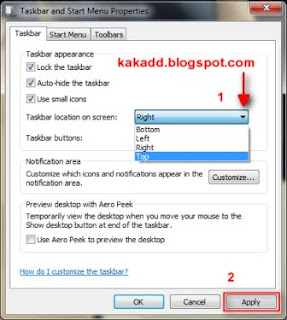


0 komentar
Post a Comment
Terimakasih sudah membaca artikel kami, silakan berkomentar sesuai dengan topik. Setiap komentar yang masuk akan dimoderasi oleh admin, jadi mohon maaf apabila ada komentar yang tidak bisa ditampikan karena menlanggar ketentuan blog ini.